Люди, пользующиеся Windows ежедневно, наверняка знакомы с самыми популярными инструментами — от панели задач до переключения между задачами через Alt + Tab. Однако это далеко не все, чем можно пользоваться в системе. Портал makeuseof.com рассказал о полезных, но малоизвестных функциях Windows, способных сэкономить много времени.
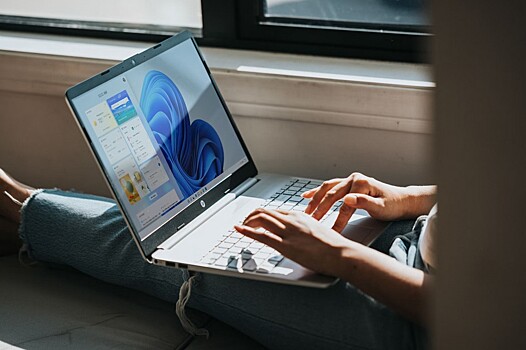
Переключение между окнами (Win + Tab)
Если сочетание клавиш Alt + Tab позволяет переключаться между процессами, то Win + Tab переключат между окнами, причем на всех виртуальных рабочих столах. Инструмент крайне удобный, потому что виртуальные столы позволяют организовать многозадачность и без двух-трех мониторов. Например, на одном столе открыть почтовые клиенты и рабочий менеджер, на втором — приложение для заметок, таблицы или текстовые редакторы, а на третьем — развлекательные сайты.
История буфера обмена (Win + V)
Нет почти никого, кто не пользовался бы командами «копировать» и «вставить». Однако мало кто знает, что в Windows предусмотрена история буфера обмена — специально для случаев, когда нужно перенести много информации из одного источника в другой. История показывает не только последние скопированные данные, а все, что вы копировали недавно. Для тех, кто по многу работает с текстами, изображениями или ссылками, это будет полезно.
Закладки в «Проводнике»
Панель быстрого доступа позволяет одним кликом мыши открывать самые часто используемые папки. Закладки в «Проводнике» работают похожим образом, но для файлов: их можно добавить в панель, нажав на правую клавишу мыши и выбрав соответствующую опцию.
Контроль памяти
Функция контроля памяти пригодится, если вы постоянно не понимаете, что именно занимает свободное место на системном диске. Чистка накопителя в ручном режиме иногда может быть довольно нудным занятием, особенно если вы часто работаете с крупными файлами. А контроль памяти Windows автоматизирует процесс, регулярно удаляя лишний мусор. При включенном контроле система сама будет периодически очищать корзину, удалять старые загрузки и даже наводить порядок на облаке OneDrive.
Контроль памяти можно включить в меню «Панель управления» — «Память». Там же можно задать настройки контроля, такие как интервалы очистки файлов.
Быстрая помощь
Нужна срочная техподдержка от друга или коллеги, но нет возможности встретиться лично? Windows предусмотрела встроенный инструмент для удаленной поддержки — «Быструю помощь». Он позволяет другому пользователю получить доступ к вашему экрану, чтобы проблему не нужно было объяснять по телефону или видеочату. Меню быстрой помощи открывается сочетанием клавиш Win + Ctrl + Q.